samouczek: Jak edytować dzwonki, alarmy, dźwięki powiadomień Użyj edytora ringdroid.
jest to angielski samouczek, Jak edytować rington, alarm, powiadomienie Użyj edytora ringdroid.
ta aplikacja jest bardzo pomocna do edycji muzyki.
zacznijmy tutorial krok po kroku, jak korzystać z tej aplikacji.
przejdź do sklepu Google play i wyszukaj Ringdroid.
aby zainstalować aplikację kliknij przycisk Instaluj.Aplikacja rozpocznie pobieranie.
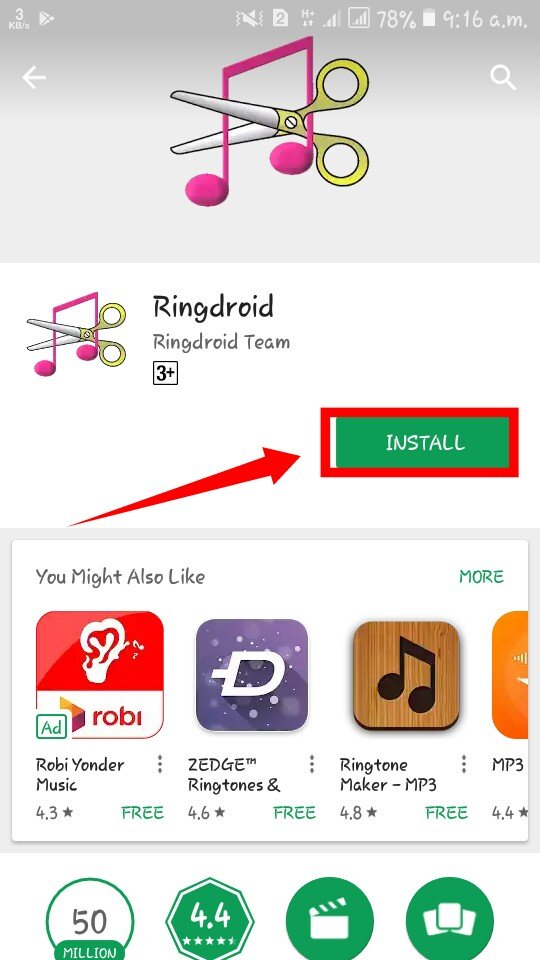
będziesz potrzebował pozwolenia na dostęp. Kliknij przycisk Akceptuj.
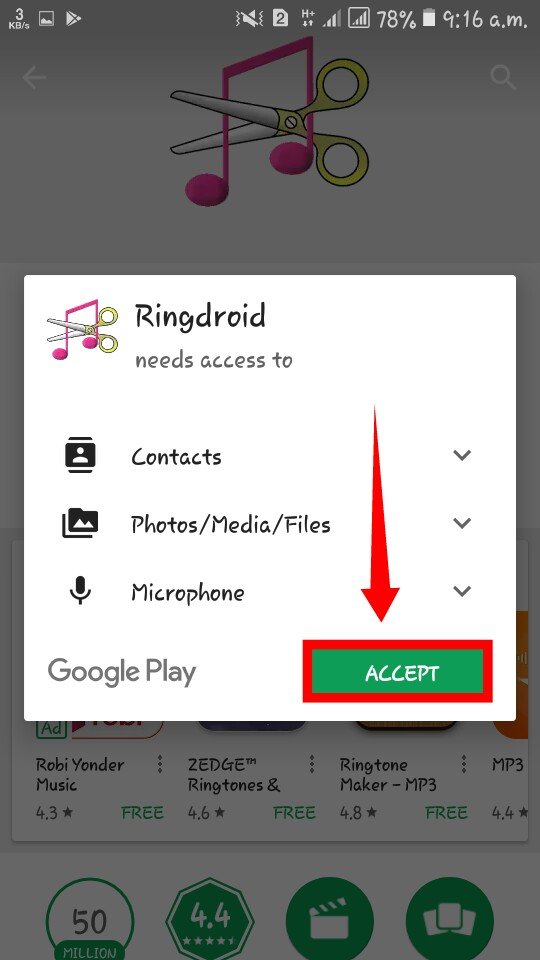
poczekaj chwilę na instalację.
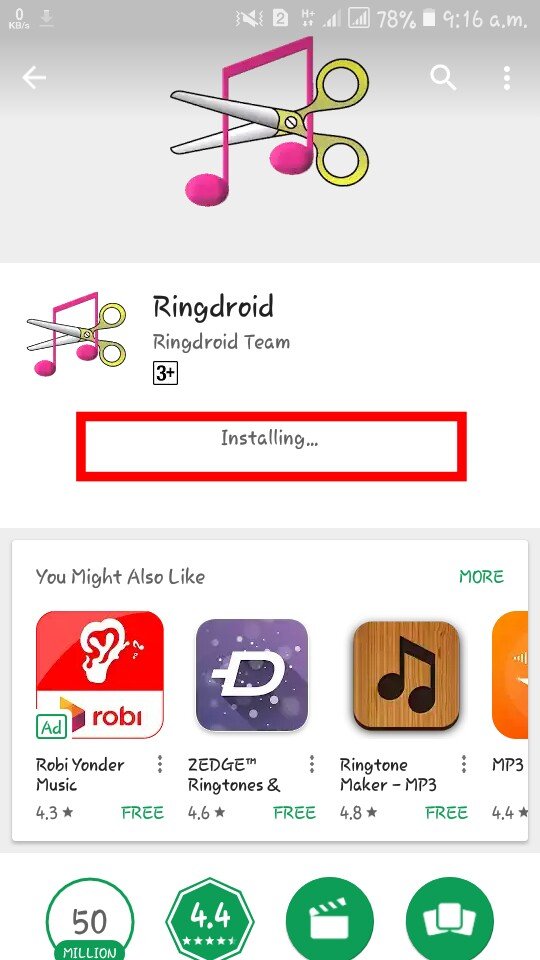
teraz, aby uzyskać dostęp do aplikacji, kliknij przycisk Otwórz.
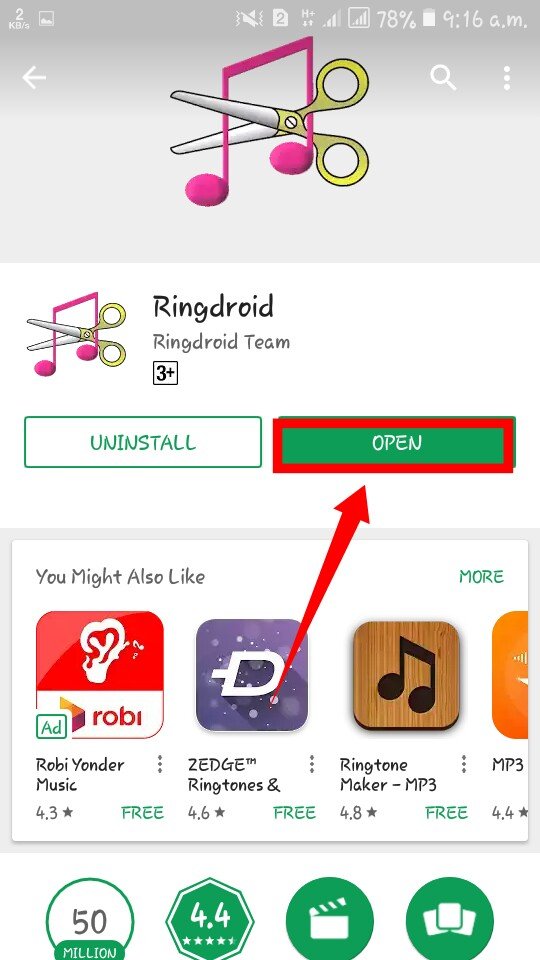
po otwarciu taka strona dotrze.
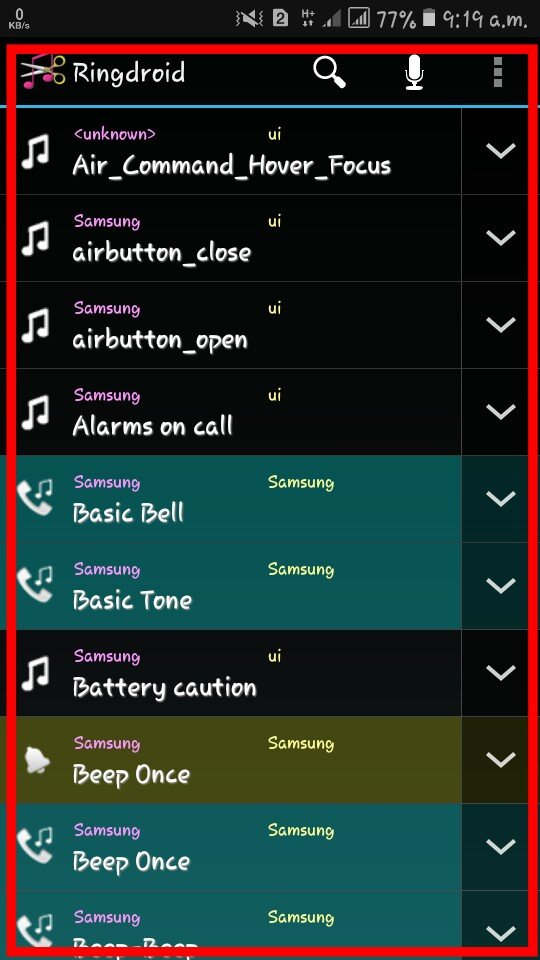
powyższe są Twoimi urządzeniami.
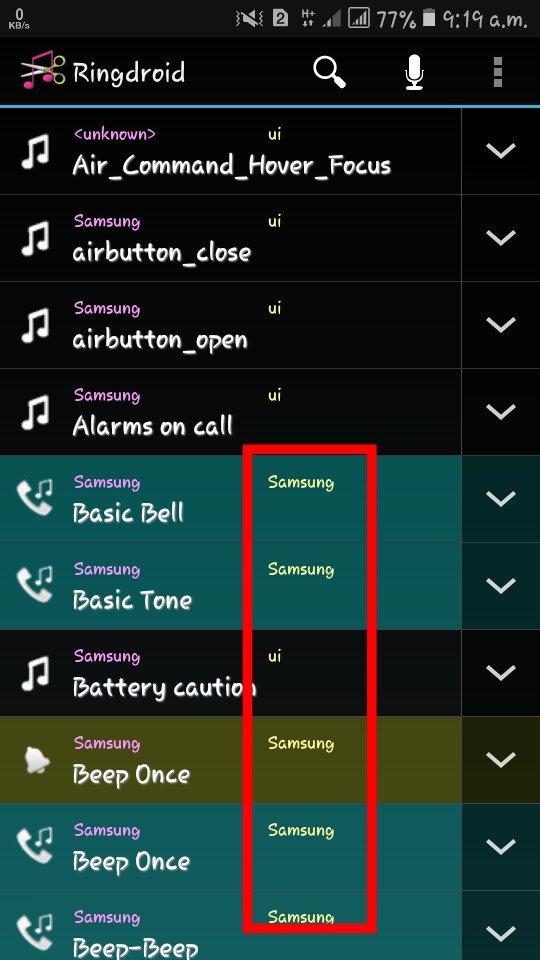
i oto Twoja karta SD.
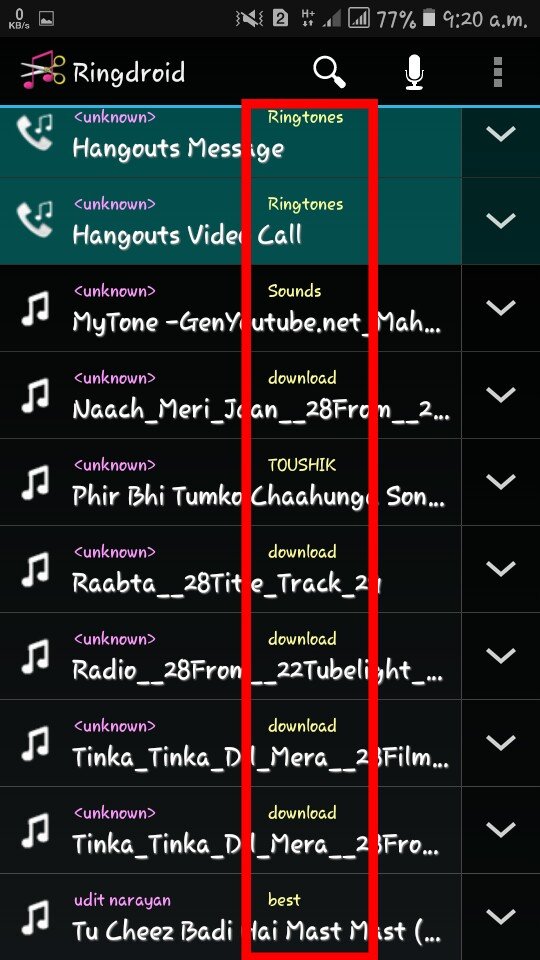
po wybraniu jednego z plików muzycznych jest on otwierany w bardzo prostym edytorze. Ten edytor pozwala wybrać punkt początkowy i końcowy dzwonka. Kliknij czerwony kierunek poniżej otwierając swoją muzykę.
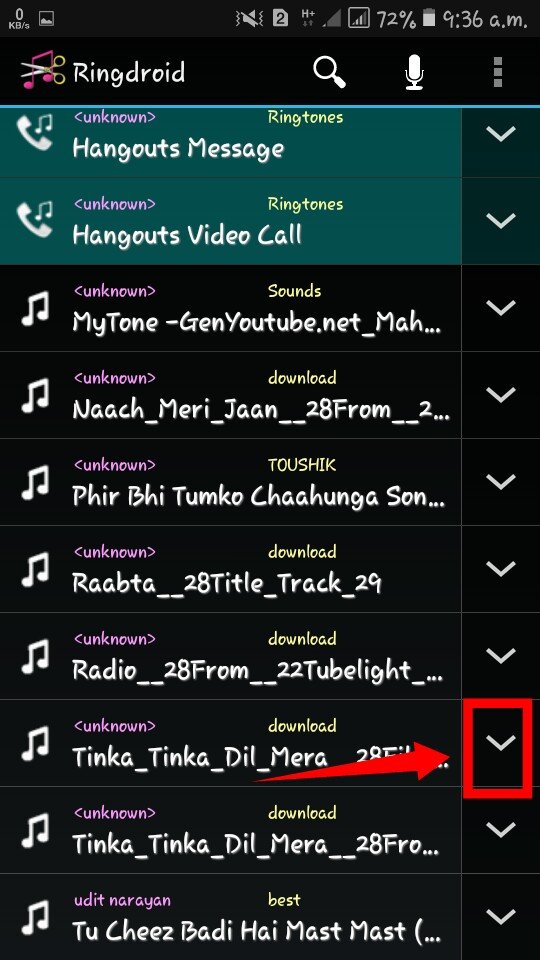
kliknij przycisk Edytuj. Możesz usunąć utwór, musisz kliknąć przycisk Usuń.
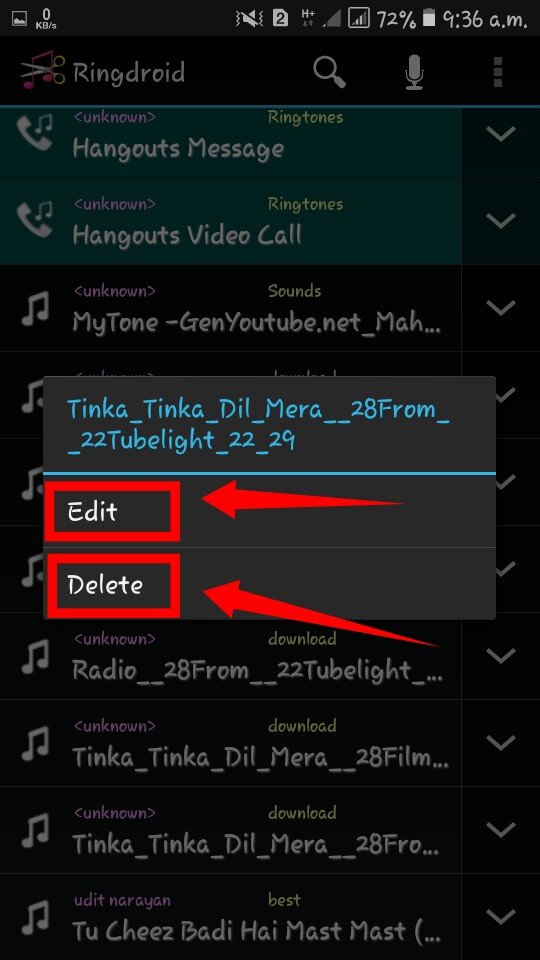
i poczekaj chwilę.
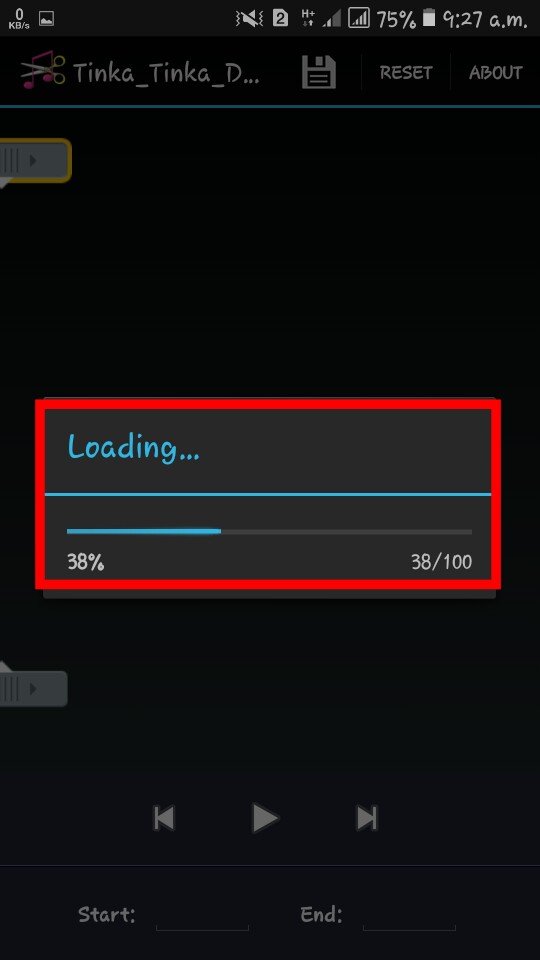
to jest twój punkt wyjścia.
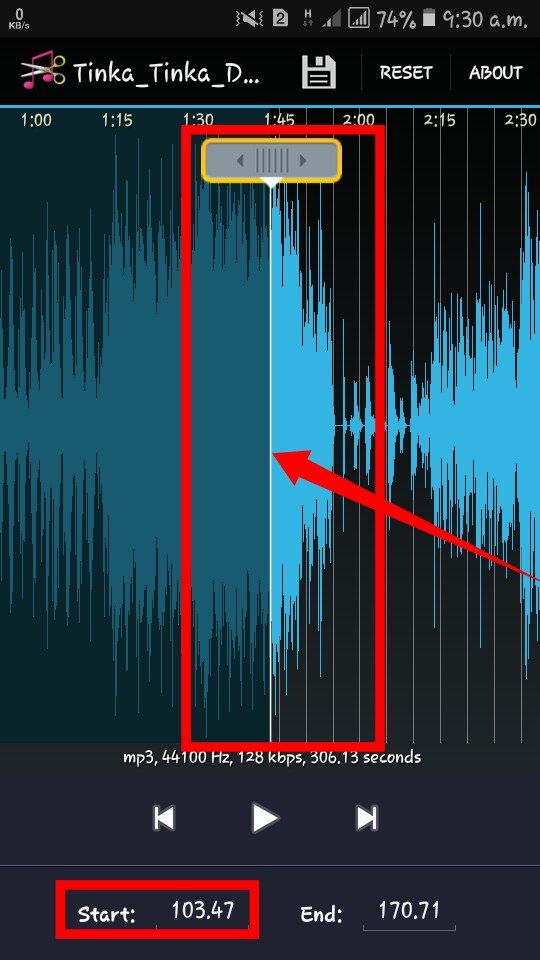
to jest twój punkt końcowy muzyki.
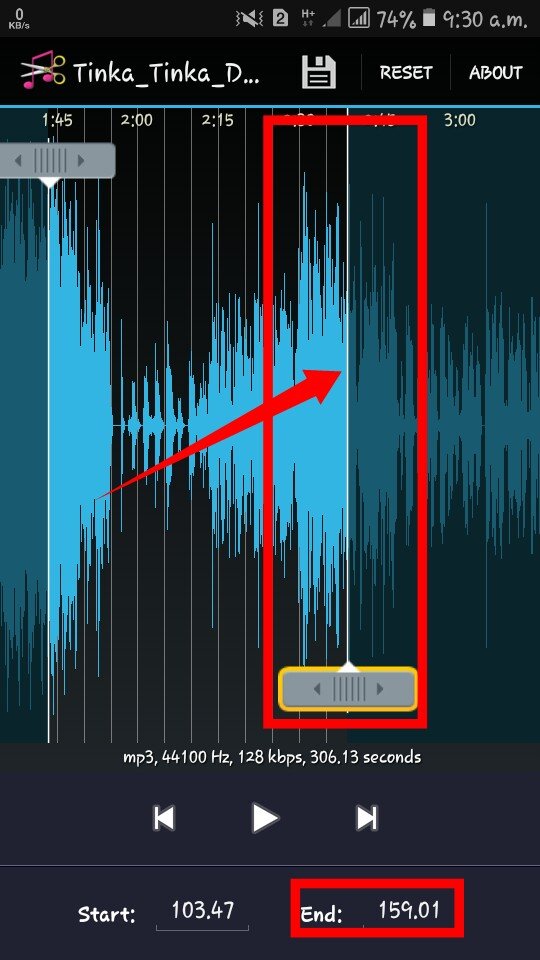
to jest twój punkt muzyczny.
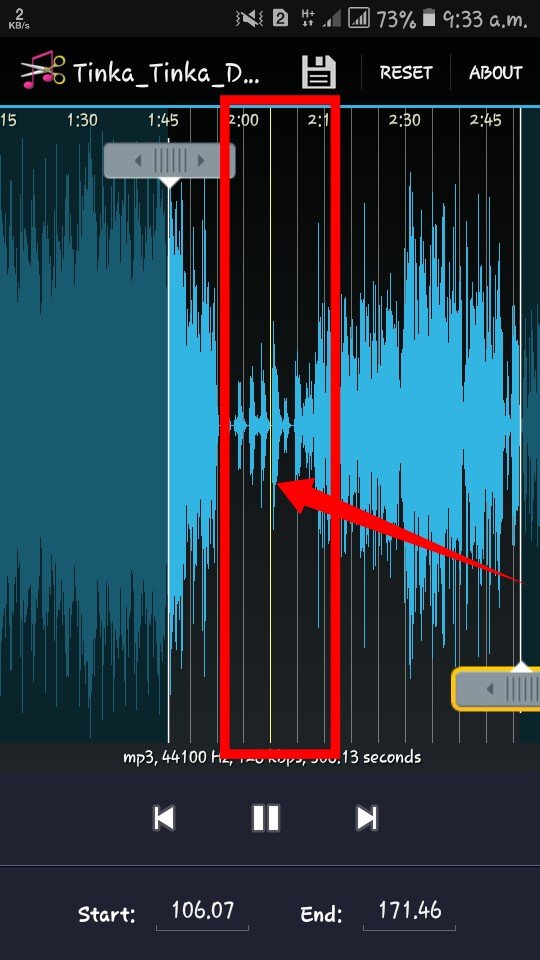
po wybraniu w ekscytującym momencie utworu kliknij ikonę Zapisz.
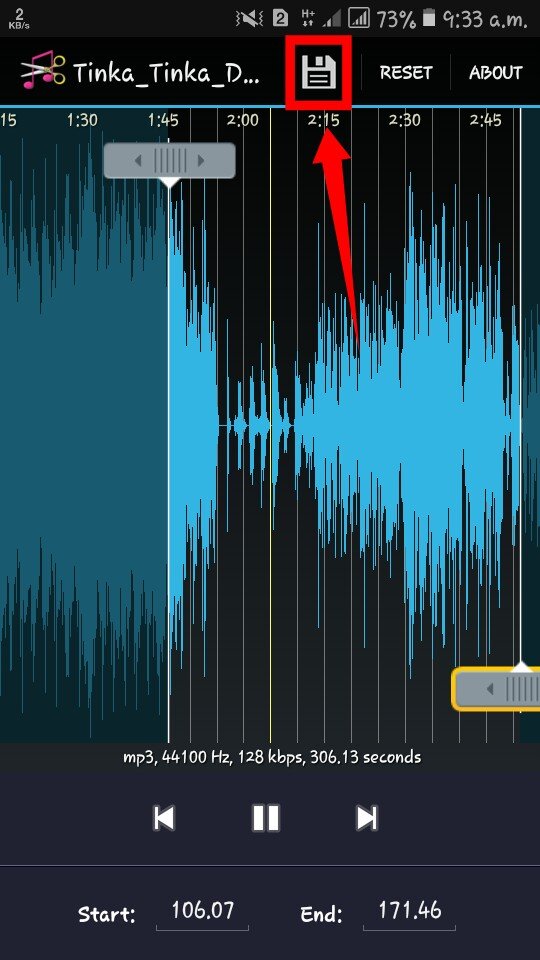
to jest Twoja strona Zapisz jako. Kliknij kierunek strzałki.
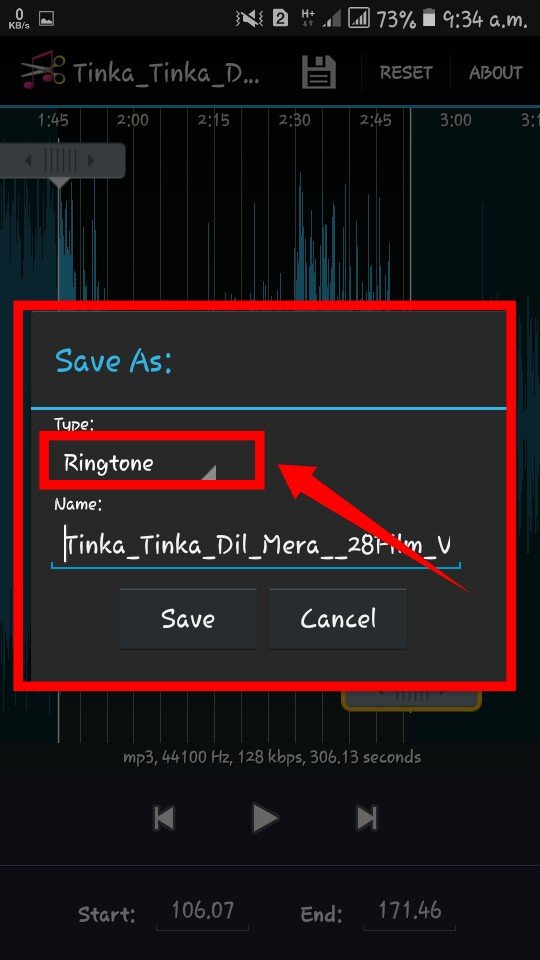
następnie otwórz tę stronę.
można zapisać tyle plików tutaj Muzyka, Alarm, Powiadomienie i Rington.Zapisałem to w dzwonkach.
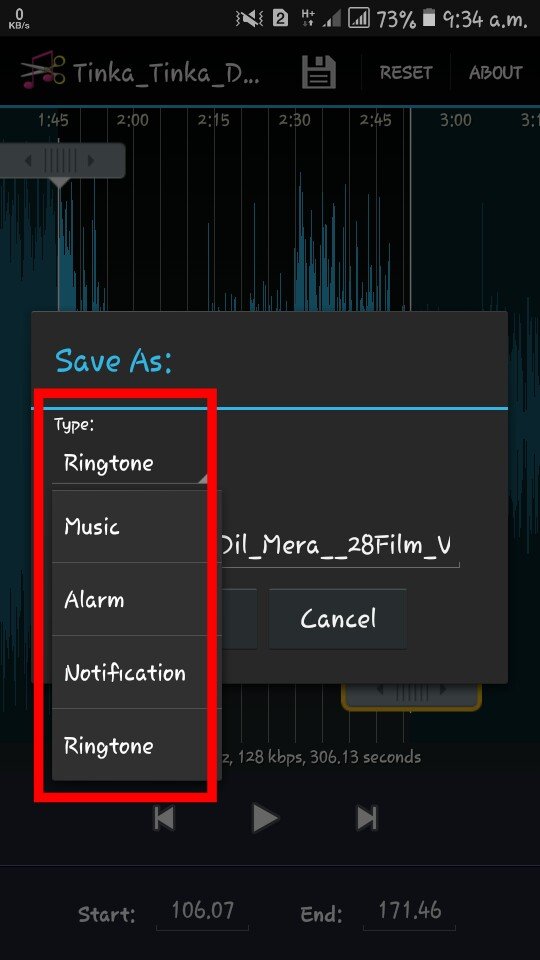
po wpisaniu nazwy dzwonka kliknij Zapisz.
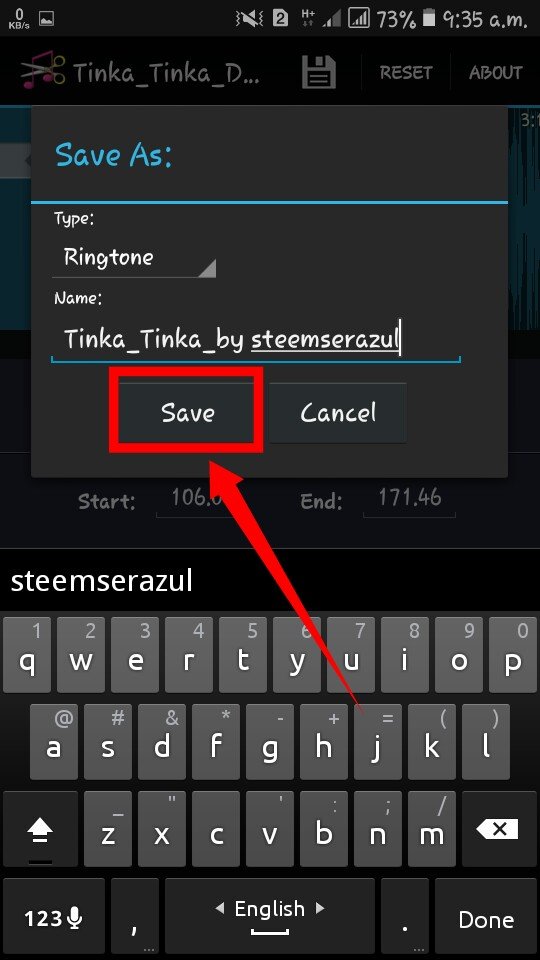
to zajmie trochę czasu, aby zapisać.
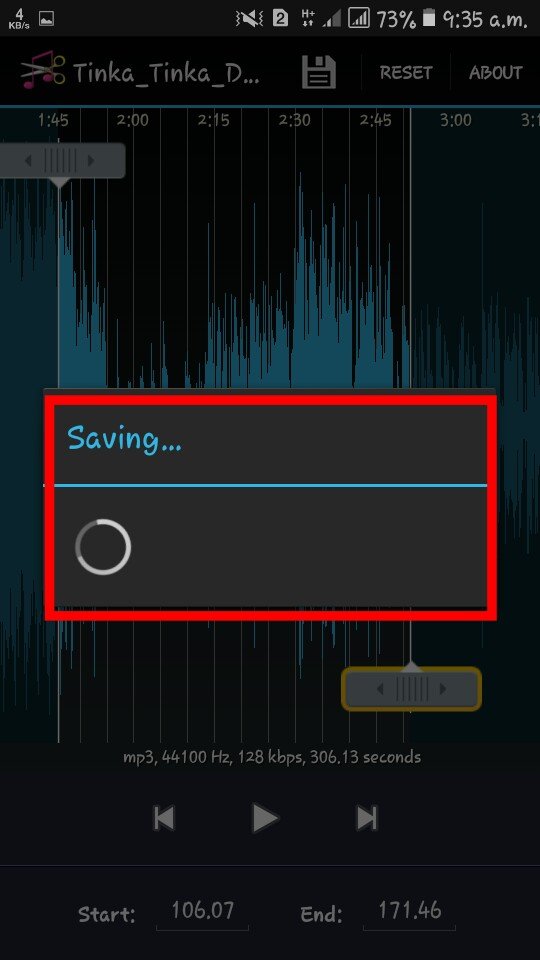
po zapisaniu pojawi się taka strona, na której zobaczysz niektóre opcje Ustaw domyślne, przypisuj do kontaktu i zamknij. Kliknięcie domyślnego spowoduje zapisanie urządzenia jako domyślnego dzwonka.Kliknięcie przycisku Przypisz do kontaktu spowoduje wywołanie połączenia.
kliknięcie Zamknij spowoduje zamknięcie strony.
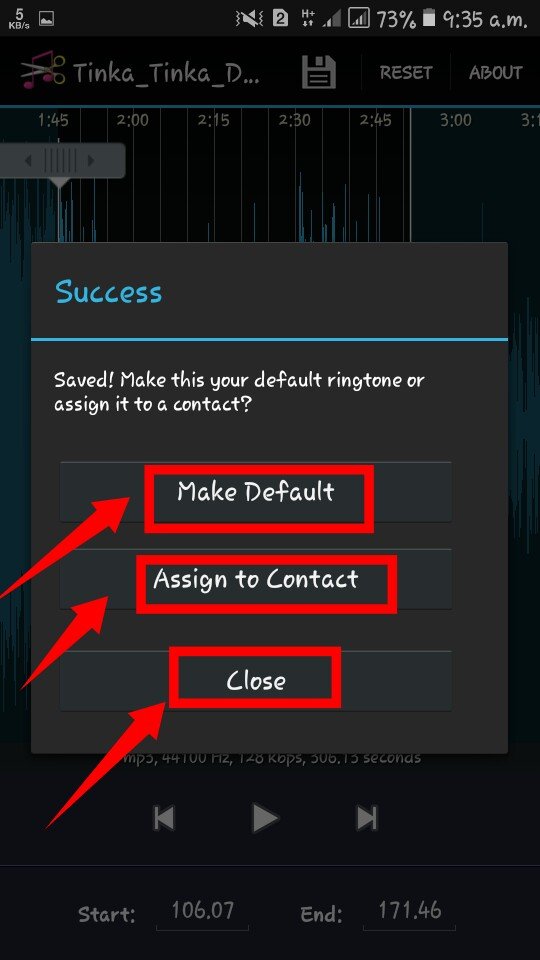
pozwala to na nagrywanie głosu.Kliknij ikonę mikrofonu.
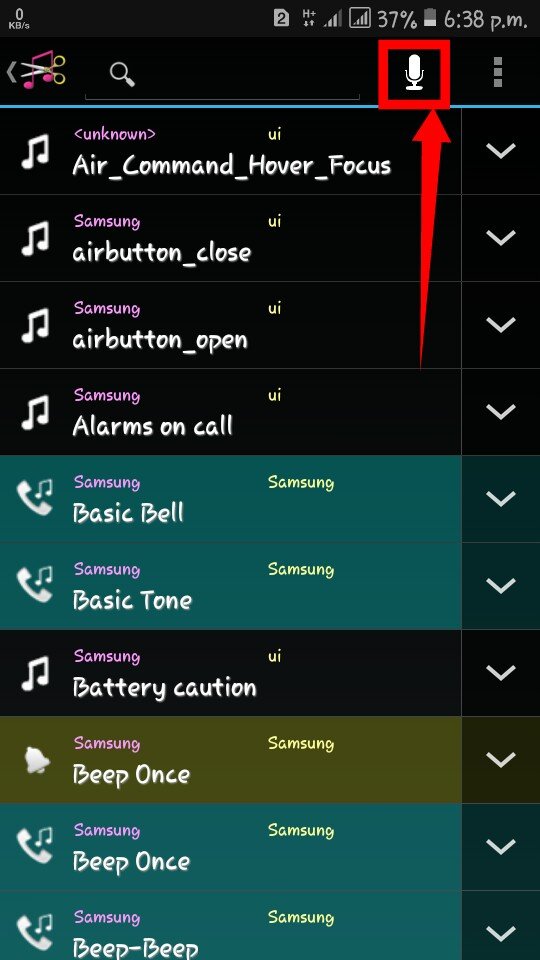
wtedy otworzy się strona nagrywania.Teraz twój głos jest nagrywany.Kliknięcie przycisku stop Zapisz głos. Teraz możesz edytować ten rekord.
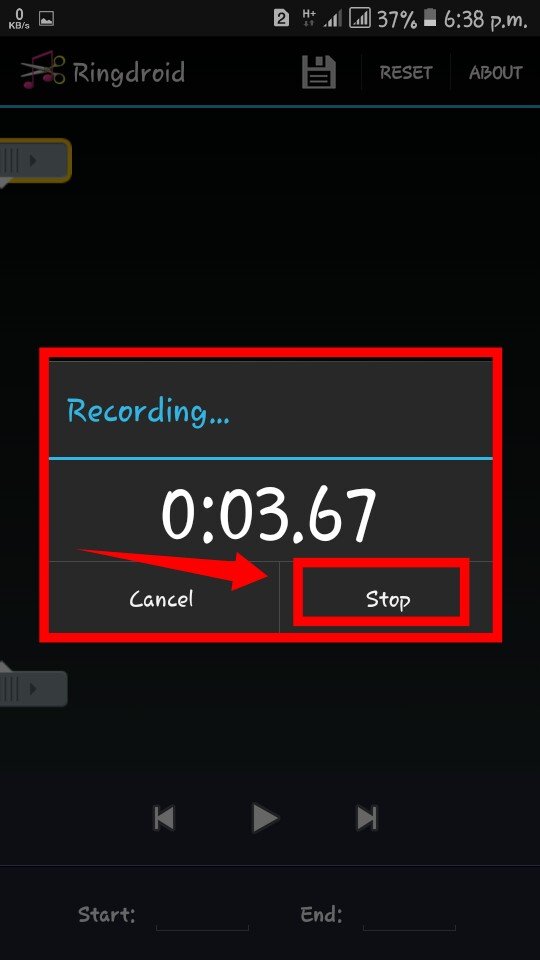
stąd możesz wyszukać swój plik piosenki. Dla niego nazwa piosenki musi być zapisana tutaj.
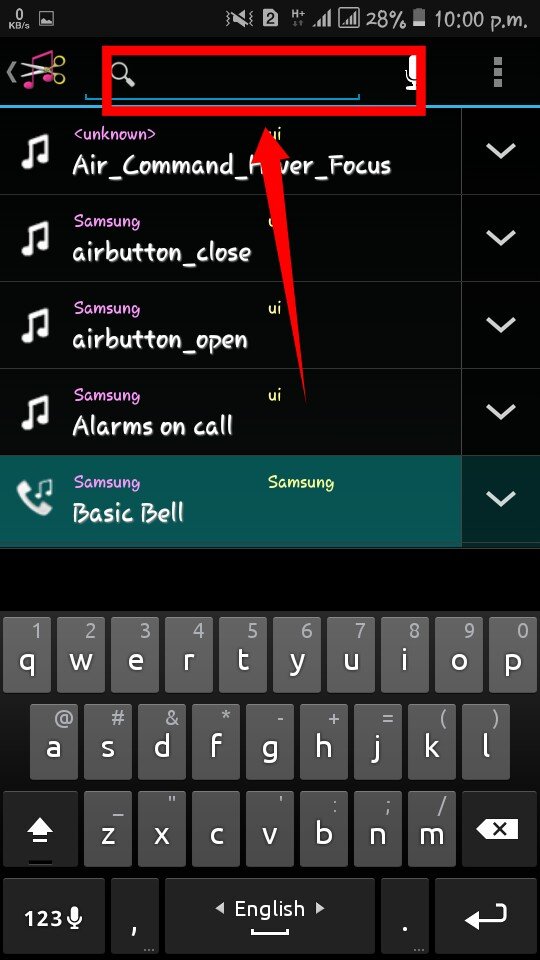
to tyle. Samouczek jest kompletny. Możesz teraz edytować swoją muzykę.
Leave a Reply